工程图的注释(尺寸、形位公差……)是工程图中最为复杂、最体现工程师设计能力的内容,也是极难实现自动化的操作。在Inventor中,创建视图极其简单,但是,工程图的修饰和注释的添加就相当烦琐了。这里有软件功能的问题,但是更多的是人的设计表达能力问题。
相关的基本的概念有以下几点:
☆零件是工艺实体,而零件图是制造过程的指令性表述;
☆评价零件图尺寸的标注是否合理,最基本的标准是:各个标注的尺寸是否被制造过程直接使用,既不多余、也不缺少;
☆要遵守“工序间联系尺寸唯一性”的原则,也就是:按工序分成若干组尺寸,各组之间有唯一的联系尺寸;
☆标注的尺寸要便于使用加工环境中可用的工具、方便地完成测量控制;
☆标注的尺寸要落在“实基准”上;
☆设计尺寸与工程图标注尺寸有时并不是同一个。
上述基本概念,对于在职工程师来说,应当是很熟悉的规则。但是,Inventor中不可能设置如繁杂的约束条件,也就不可能自动标注出符合这些规则的工程图尺寸,这是必然的结果。所以,企图靠软件完美实现工程图注释的处理,无论在技术要求上、还是软件的可能性上,都不太可能完全实现。
1.尺寸标注文本的更改
绝大多条件下,应当使用默认的尺寸标注值。个别条件下,需要把这些标注修改为符号标记(如图1所示),则可以按照如下的方法:
(1)选定现有尺寸,在右键菜单中点击“隐藏数值(V)”选项,结果显示“<TEXT>”;
(2)选定这个尺寸,在右键菜单中选择“文本(T)…”选项,之后就可以在如图2所示的界面中更改文本。
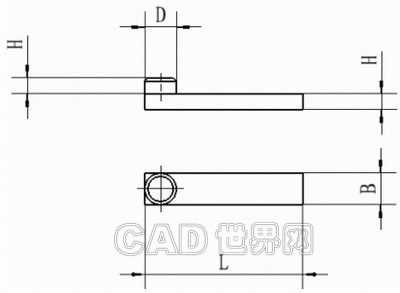
图1 期望的结果

图2 修改标注文本
2.关于螺纹标注和孔标注
对于螺纹的特征结构,目前必须使用“孔-螺纹孔标注”才能对螺纹尺寸作出正确的关联注释,但并不仅限于螺纹孔,对外螺纹标注也是如此。
对螺纹孔标注的再修饰可选定螺纹孔标注:在右键菜单中选择“编辑孔标注”选项,之后可在如图3所示的界面中将“选项”中的“攻丝底孔”开关打开,即可将螺纹底孔的加工尺寸表达出来(如图3上部所示),以做为制造者在孔加工时的依据。

图3 螺纹标注的修饰
3.零件级尺寸的公差注释
从设计构思的正确表达来讨论,零件级尺寸公差注释的合理做法是:
(1)在建模过程中,对草图参数和特征参数添加尺寸和公差、而且确认公差表达模式;
(2)在工程图中,使用“检索尺寸”的方法标注,而不是手工硬性标注。这样就可以直接使用上述的尺寸,并已带有公差了。
从辅助设计的角度讨论,这也是比较合适的模式。参见003.IDW中的尺寸“20”,这种公差的设置和表达方式,对整个CAD数据的正确结构的构造和使用都是十分重要的。
当然,对于脱离模型而硬性地给尺寸加入公差,也是可以做到的:选定某尺寸,在右键菜单中使用“公差(O)…”功能,系统将弹出如图4所示的界面。之后选择须所需要的表达方式和具体数据即可。

图4 给尺寸标注加入公差
对于标注好的公差,也可以通过上述界面,改变其表达类型,Inventor会根据设计者的修改,把这些公差很好地放在工程图中。如图5所示实例。

图5 调整公差表达方式
在标注公差的功能中,Inventor设计成为可进行数据检索服务的结果,并与尺寸的公称值建立联系。例如:给一个轴尺寸加上h7级公差,并要求极限偏差型的实例,具体操作为:
(1)选定这个尺寸,在右键菜单中选中“公差(O)…”一项;
(2)在“尺寸公差”对话框的“方式”栏目中,选定最下面的“公差代号/配合”样式;
(3)在公差栏目中的“轴(S)”列表中选定“h7”。可见上、下偏差的数据已经根据所选的配合方式、精度以及公称尺寸,填写好了;
(4)最后将公差方式设置到工程图需要的“偏差”方式,并确认。
4.模型尺寸在零件工程图中的引用规则
在工程图中引用模型的设计尺寸直接作为工程图尺寸,这是必然的需要,而且在模型草图、特征参数中设置的公差,在工程图中利用“检索尺寸”就可以继承这些模型中的现有尺寸和公差值,也是正确的设计表达,并确保了设计参数的一致性和可继承性。对于这种尺寸与公差的继承和关联,Inventor有确定的规则:
☆在某视图中引用模型尺寸,只有当尺寸的草图所在面平行于这个视图的时候,才能“获得”这个模型尺寸,如图6所示;
☆一旦这个尺寸在某视图中被使用,其他的视图中将不会出现,这就保证了唯一性,不会被重复标注;
☆这样的驱动尺寸如果带有公差,就会按照当时的定义模式显示出来,并与设计时的设置自动关联。
上述规则对于以平面为结构的零件,一般不会有什么问题,对于回转体零件,可能会问题。在剖视图中“检索尺寸”不能得到外径尺寸;可是在下边的视图中却可以得到,这就是基础视图投影方向不同所带来的结果。

图6 模型尺寸直接引用

图7 添加前缀
对于公称尺寸标注,可直接用交互操作标出这个尺寸,唯一的问题是前缀“Φ”的问题,这可以在选定这个尺寸并在右键菜单中选择“文本”选项以后,在“文本格式”中添加前缀。
这种尺寸的关联性和数值正确性是没有问题的,但是不能顺利引用原来的公差。
5.怎样设置工程图字体
设置工程图字体是很重要的工程图环境基础条件的设置。
(1)字体的注册
Inventor在文字处理功能中,其字体完全借用了操作系统的设置和资源,并没有自己独立的文本字体(这与AutoCAD不同)。因此,要想能具有满意的字体,首先需要在操作系统中注册好这些字体。按照GB标准,合适的字体应当是“仿宋GB2312”。
(2)字体的使用和参数
注册好了字体,就可以在工程图环境中使用这些字体了。
1)用Inventor提供的GB工程图模版开始新图;
2)在菜单中依次选择“格式→样式编辑器”选项,则系统会弹出如图8左上所示的界面;
3)在这个界面中展开“文本”项;
4)选定其一,在右键菜单中选中“重命名…”一项;
5)回到一开始的界面,设置文本字体的详细参数,注意笔者圈出的设置;
6)最后“保存”并“完成”设置。
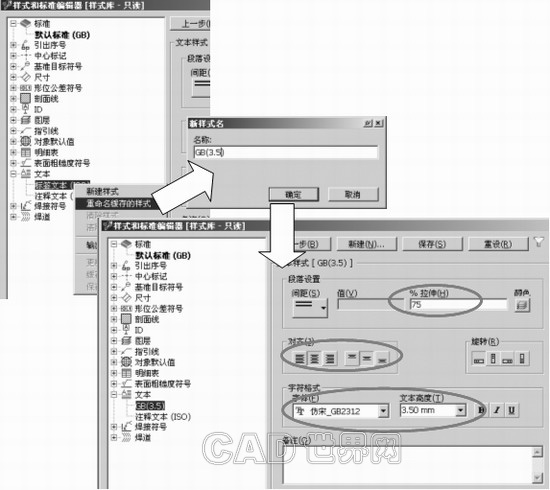
图8 定义字体